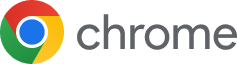简介
在日常使用谷歌浏览器(Google Chrome)上网时,我们经常会同时打开多个网页——可能是工作中的参考资料、网购页面、视频播放窗口,也可能是社交媒体的聊天页面。然而,很多人都会遇到这样一个尴尬的情况:手一抖,或者在整理标签页时,不小心关闭了一个重要页面,结果发现这个页面的内容还没看完,甚至是花了很长时间才找到的资料。
这种情况不仅影响工作效率,还可能让你陷入二次搜索的麻烦中。对于经常需要同时处理多任务的用户来说,如何快速恢复误关的标签页,就成了一个必须掌握的技巧。
其实,谷歌浏览器早已为用户准备了多种“标签页恢复”方法,无论你是喜欢用鼠标操作、键盘快捷键,还是依赖浏览器的历史记录,都有相应的解决方案。更重要的是,如果你开启了 Google 账户同步功能,即便是在另一台电脑或手机上,你也可以找回之前关闭的标签页。
本文将围绕 “谷歌浏览器如何恢复已关闭的标签页” 展开详细讲解,帮助你从多个角度掌握这些技巧。我们会介绍常用的快捷键方法、右键菜单操作、历史记录恢复以及跨设备同步等高效招数,还会结合日常使用经验,为你总结一些避免误关的重要小建议。
无论你是学生、上班族,还是经常需要浏览大量网页的研究人员,这篇文章都能帮你在关键时刻省下大量时间,让你的浏览体验更加流畅。
一、使用快捷键快速恢复标签页
对于熟悉键盘操作的用户来说,快捷键是恢复已关闭标签页最快的方法。无论是在 Windows 还是 macOS 系统中,谷歌浏览器都提供了专门的快捷组合键来重新打开上一个关闭的标签页。
Windows 系统快捷键
- 组合键:Ctrl + Shift + T
- 功能:每按一次,都会按照关闭的顺序恢复一个标签页。
- 优点:无需鼠标操作,速度快,适合办公场景。
macOS 系统快捷键
- 组合键:Command + Shift + T
- 功能:与 Windows 一样,每按一次即可恢复一个标签页。
如果你连续关闭了多个标签页,按快捷键的次数等于你想恢复的页面数量。例如,误关了 3 个重要页面,只需连续按 3 次即可全部找回。
二、通过标签栏右键恢复
如果你习惯用鼠标操作,谷歌浏览器提供了标签栏右键恢复功能:
- 在标签页空白区域(非网页内容区)点击右键。
- 在弹出的菜单中选择“重新打开已关闭的标签页”。
- 每点击一次都会恢复上一次关闭的标签页。
这种方法简单直观,非常适合不记得快捷键的用户。
三、利用历史记录找回标签页
如果关闭标签页的时间较久,或者浏览器已重启,快捷键和右键菜单可能无法直接恢复。这时,你可以通过浏览历史记录来找回:
方法一:从主菜单进入
- 点击右上角 三个点 图标。
- 选择“历史记录” → “历史记录”。
- 在列表中找到需要的页面,点击即可重新打开。
方法二:快捷键进入历史记录
- Windows:Ctrl + H
- macOS:Command + Y
历史记录不仅能恢复已关闭的标签页,还能找回几天甚至几周前的浏览记录。
四、跨设备恢复已关闭的标签页
如果你开启了 Google 账户同步功能,可以在其他设备上找回关闭的标签页:
- 在另一台电脑或手机上登录同一个 Google 账户。
- 打开历史记录页面。
- 在“来自其他设备的标签页”部分,找到需要恢复的页面。
这种方法特别适合在办公室关闭了标签页,回到家后继续工作或阅读的场景。
五、避免误关标签页的小技巧
| 技巧 | 说明 |
|---|---|
| 固定标签页 | 右键标签页选择“固定”,可防止误关重要页面。 |
| 使用扩展程序 | 安装如 OneTab、Session Buddy 等扩展,自动保存会话。 |
| 养成保存书签习惯 | 对于长期需要的页面,及时保存到书签栏。 |
六、总结
谷歌浏览器提供了多种恢复已关闭标签页的方法,快捷键是效率最高的选择,右键操作和历史记录适合不同习惯的用户,而跨设备同步则让你无论身处何地都能找回需要的页面。结合固定标签页、扩展程序和书签等方法,可以有效避免误关造成的困扰。
更多谷歌浏览器技巧,可访问 谷歌浏览器官网 获取官方使用指南。
1:按了快捷键没反应,是功能被关闭了吗?
一般是因为浏览器刚启动,没有可恢复的标签页,或者该标签页是无痕模式下关闭的,历史记录不会保存。
2:能一次性恢复所有已关闭的标签页吗?
谷歌浏览器本身没有“一键恢复全部”的功能,但可以通过安装会话管理扩展(如 Session Buddy)来实现。
3:关闭浏览器后还能恢复标签页吗?
如果你设置了“启动时继续之前的会话”,下次启动 Chrome 时会自动恢复上次打开的所有标签页;或者可通过历史记录手动找回。